Как раздавать вай фай с айфона
Смартфоны, работающие под управлением iOS можно использовать в качестве универсального Wi-Fi роутера. Рассмотрим на примере iOS 7/8.
Для начала переходим в меню Настройки –> Сотовая связь –> Сотовые данные (двигаем ползунок вправо).
Далее увидим пункт Режим модема. Передвигаем ползунок в поле с таким же названием для включения этого режима. iPhone предоставит общий доступ к сети Интернет.
Вводим пароль, с которым пользователи будут подключаться к Вам. Готово, теперь окружающие Вас устройства смогут приконнектиться. Учитывайте повышенный расход энергии при включенном режиме модема. Отключается он в Обратной последовательности.
Как раздавать интернет с андройда по wi-fi
Если же у Вас смартфон на андройде, то настроить раздачу также будет достаточно просто. За пару движений превращаем его в 3G-роутер. Смотрим, как это делается.
Идем к настройкам, ищем сетевые подключения. Не забываем включить Wi-Fi и мобильные данные, чтобы было, что раздавать.
Далее переходим в поле Модем и точка доступа (в зависимости от версии Android может прятаться в полях Другие сети или Еще…). Дальше активируем режим точки доступа Wi-Fi, настраиваем её устанавливая пароль, SSID в сети и уровень безопасности (можно оставить по умолчанию).
К такому роутеру смогут подключаться практически любые устройства, так как используется старый стандарт беспроводной связи – 802.11g, а новый 802.11n будет поддерживать старый.
Андройд в качестве bluetooth модема
Тут же есть опция, позволяющая включить смартфон, как Bluetooth-модем. Все остальные действия, аналогичные проделанным в предыдущем пункте. Единственное, проверьте включен ли режим видимости, доступно ли ваше устройство для других.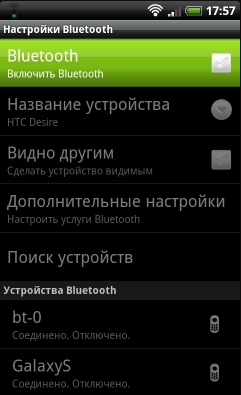
Андройд в качестве usb-модема
Если пожелаете юзать мобильный интернет на компьютере через интерфейс USB, то сначала подсоединитесь к любому разъему USB компьютера шнуром, который обычно идет в комплекте.
В настройках своего смартфона активируйте функцию USB-модема, аналогично, как это было описано с точкой доступа, обычно эти опции рядом, но все зависит от вашей версии Android и модели телефона. Например, для LG это будет путь: Настройки -> Беспроводная связь -> Режим модема-> USB-модем. Всё, готово – Ваш смартфон станет USB-модемом. Не забывайте про используемый трафик, если конечно же у Вас не безлимит.



